如何在IDEA中使用git?
以下是本文目录大纲
- 在 idea 中配置 git
- 将工程添加至 git
- 从远程仓库克隆
- 从服务端拉取代码
1. 在 idea 中配置 git
安装好IntelliJ IDEA后,如果Git安装在默认路径下,那么idea会自动找到git的位置,如果更改了Git的安装位置则需要手动配置下Git的路径。
选择File→Settings打开设置窗口,找到Version Control下的git选项:
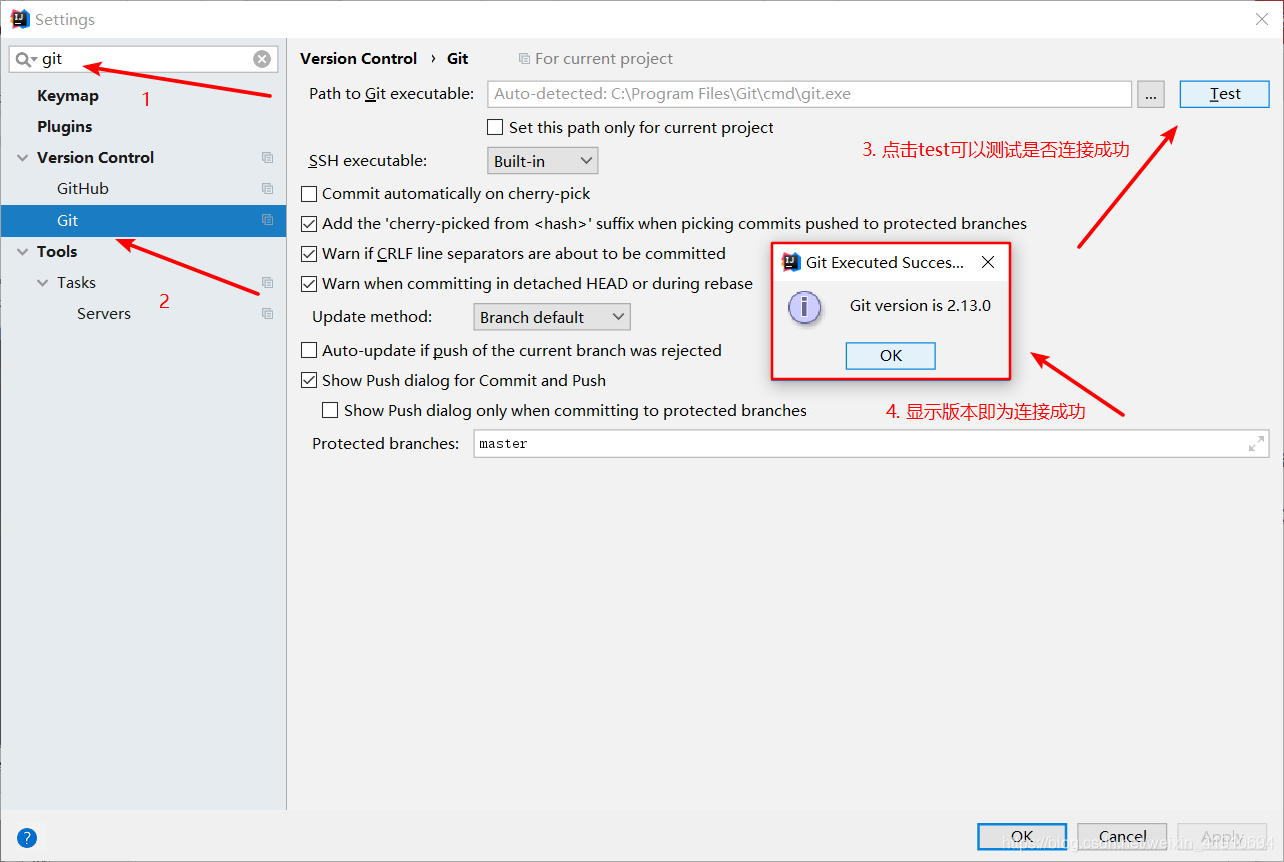
2. 将工程添加至 git
1)在idea中创建一个工程,例如创建一个java工程,名称为testGit,如下图所示:
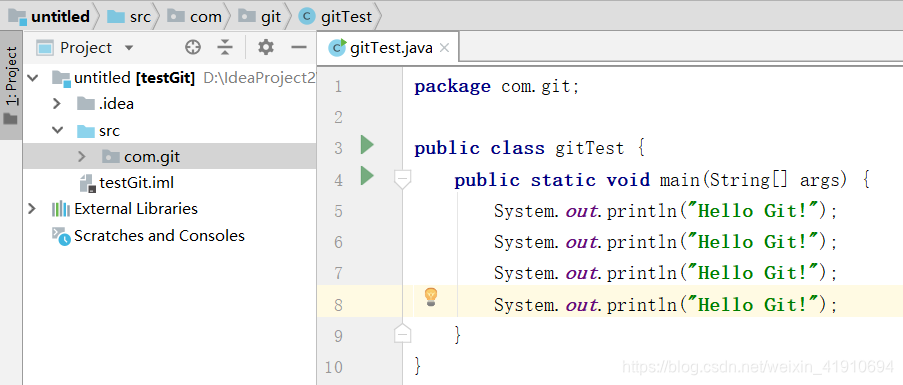
2)创建本地仓库
在菜单中选择“vcs”→Import into Version Control→Create Git Repository…
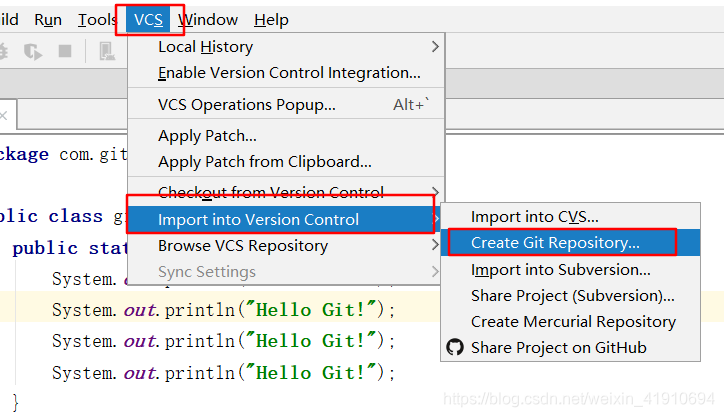
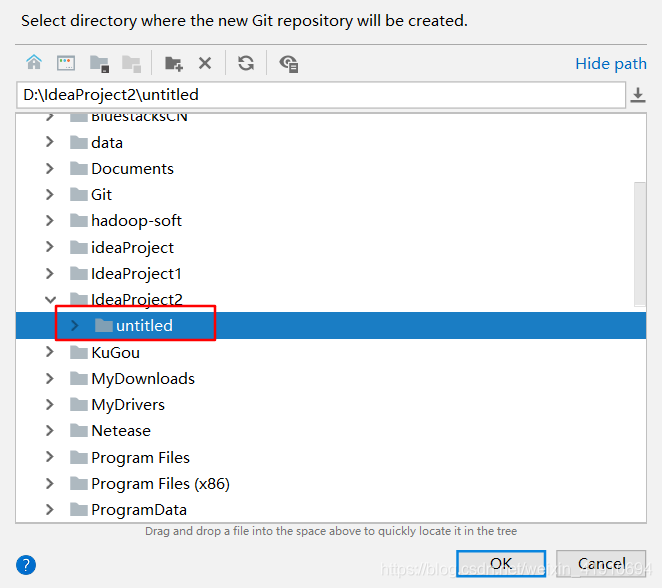
选择工程所在的上级目录。本例中应该选择IdeaProject2目录,然后点击“OK”按钮,在工程的上级目录创建本地仓库,那么IdeaProject2目录就是本地仓库的工作目录,此目录中的工程就可以添加到本地仓库中。也就是可以把untitledt工程添加到本地仓库中。
选择之后在工具栏上就多出了git相关工具按钮:

3)将工程添加至本地仓库
直接点击commit按钮,将工程提交至本地仓库

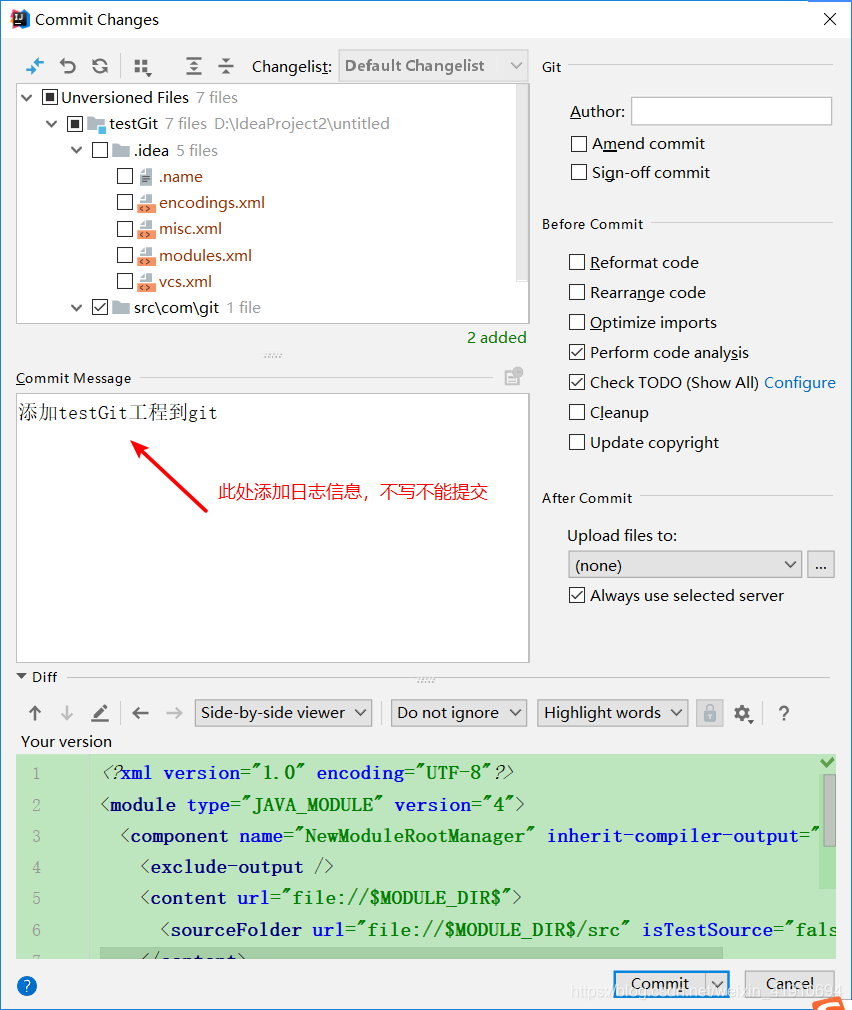
然后点击“commit”按钮,将工程添加至本地仓库。
4)推送到远程
在github上创建一个仓库然后将本地仓库推送到远程。
在工程上点击右键,选择git→Repository→push,或者在菜单中选择vcs→git→push
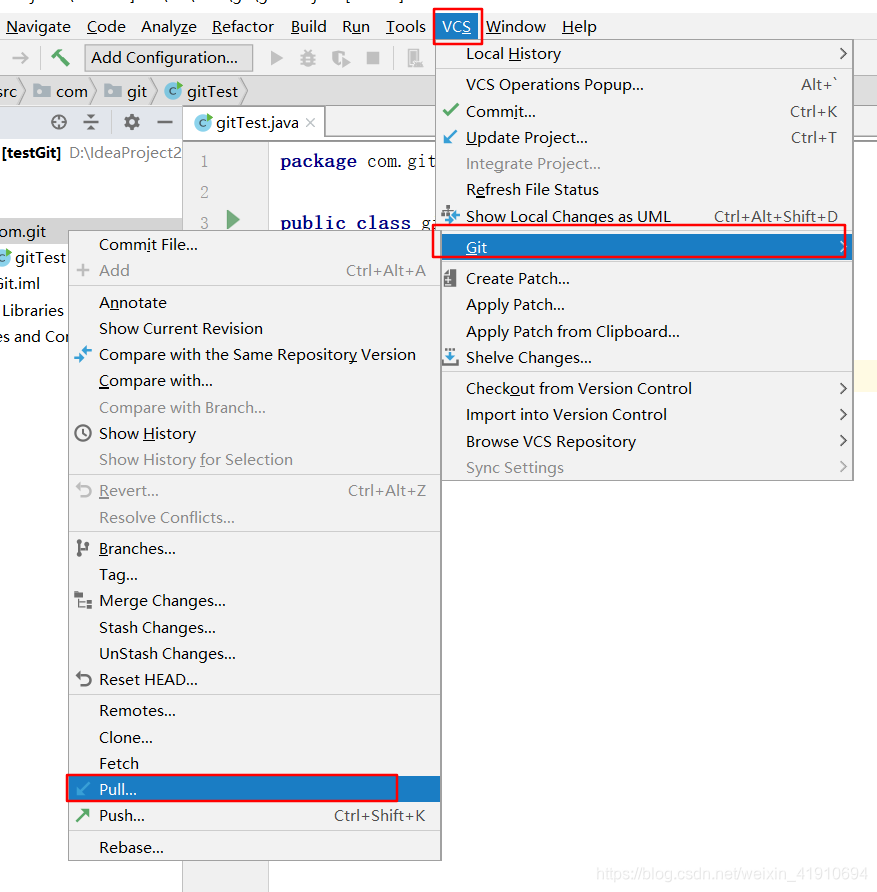
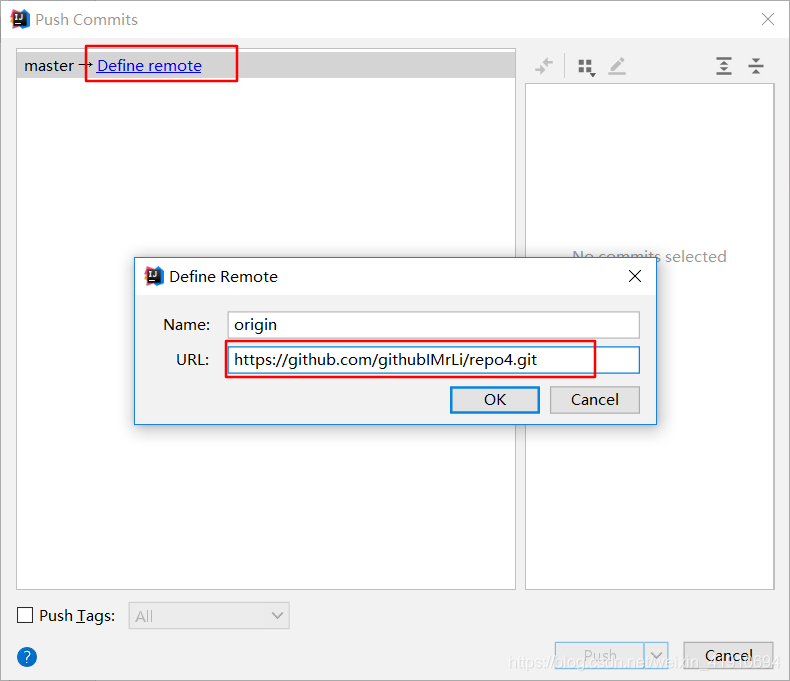
点击“Define remote”链接,配置https形式的URL,git形式的无法通过。然后点击OK
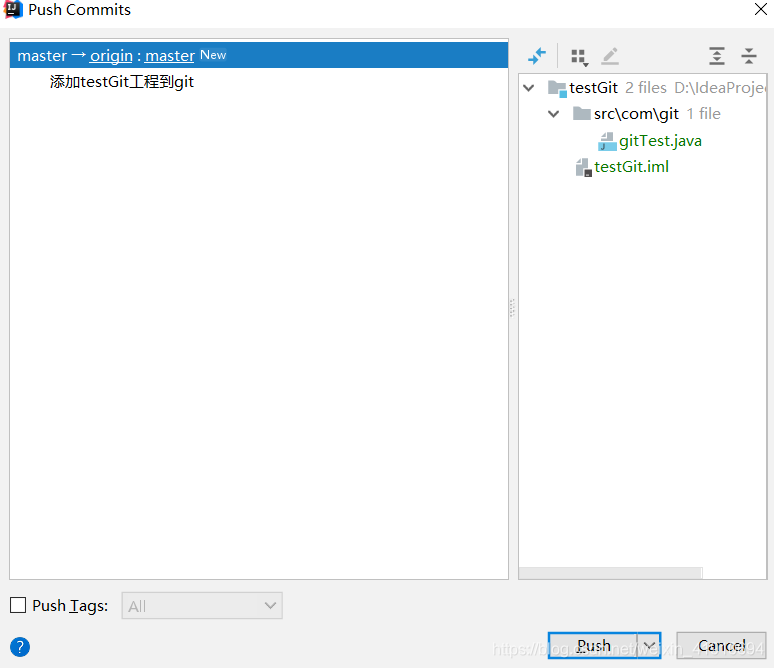
点击“push”按钮就讲本地仓库推送到远程,如果是第一次配置推送需要输入github的用户名和密码。
显示Push successful即成功push。

刷新github工程即可看到项目上传成功
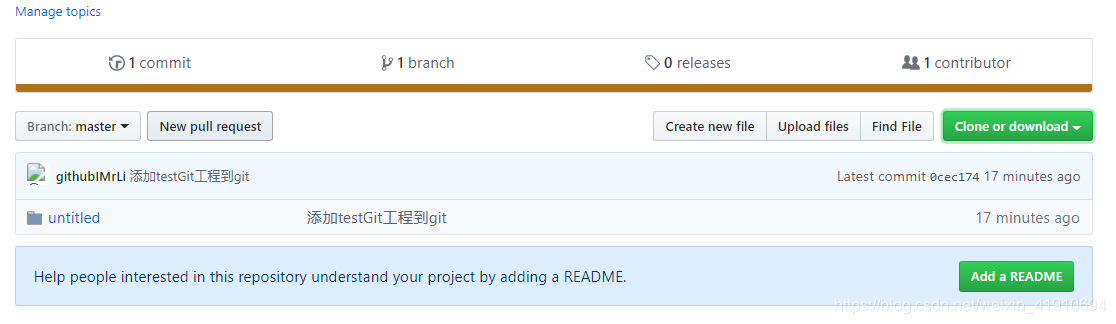
3. 从远程仓库克隆
关闭工程后,在idea的欢迎页上有“Check out from version control”下拉框,选择git
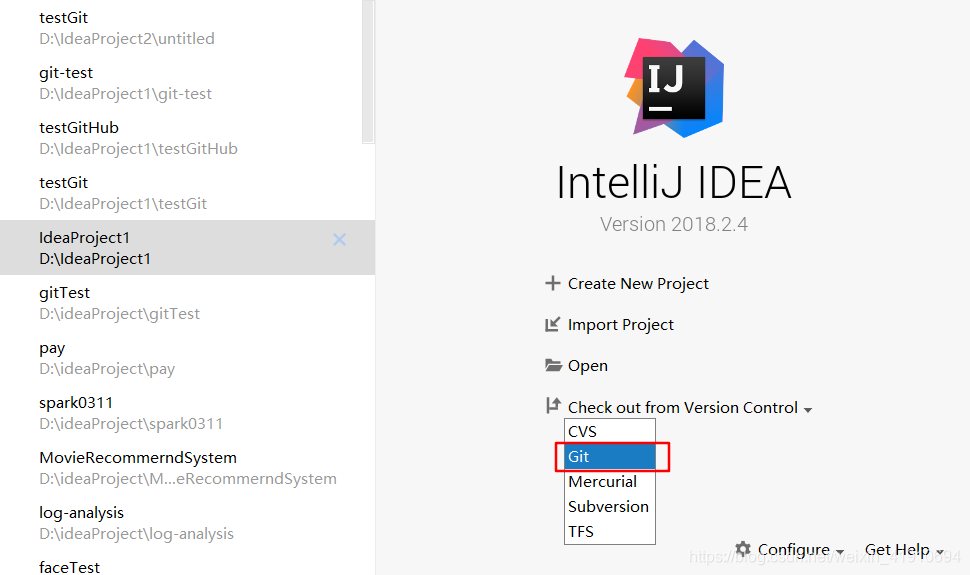
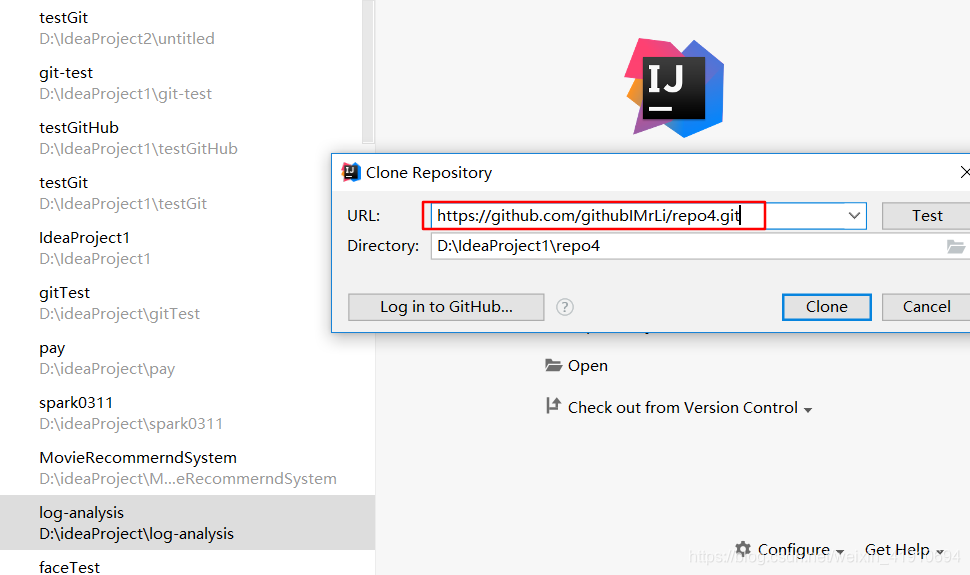
此处仍然推荐使用htts形式的url,点击“test”按钮后显示连接成功。
点击OK按钮后根据提示将远程仓库克隆下来,然后倒入到idea中。
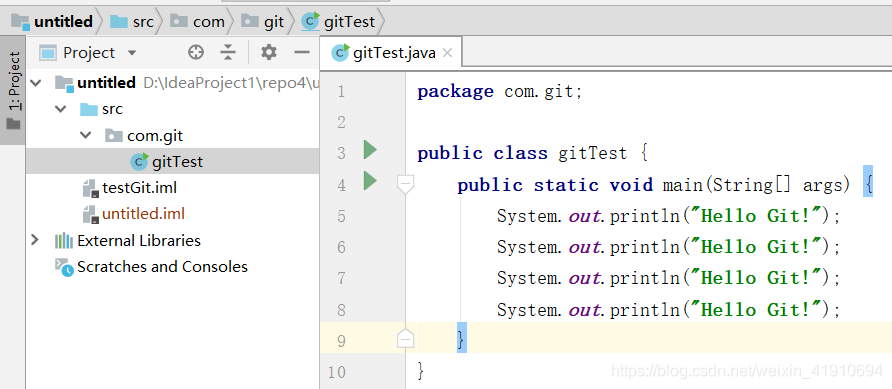
4. 从服务端拉取代码
当代码修改后,需要commit按钮,将工程提交至本地仓库,再在工程上点击右键,选择git→Repository→push,
或者在菜单中选择vcs→git→push到远程仓库。
这时代码已修改,需要从服务端拉取代码。
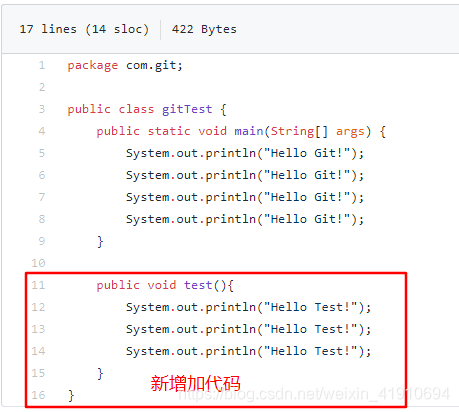
从服务端同步代码可以使用工具条中的“update”按钮,点击“OK”即可。
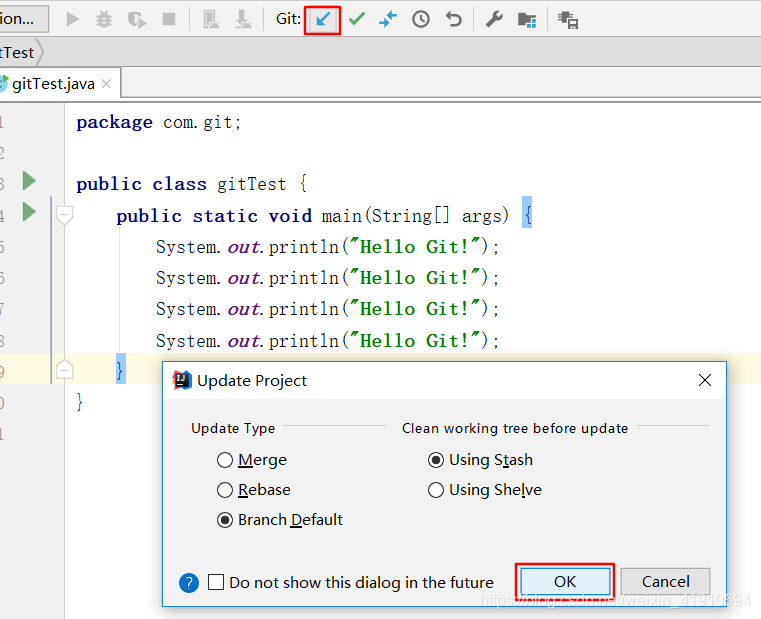
今天刚刚开通优快云,学了一些markdown皮毛现用,排版会慢慢优化的,加油!哪有错误欢迎指出,谢谢!!





 本文详细介绍如何在IntelliJ IDEA中配置并使用Git进行版本控制。包括Git的基本配置、工程添加至本地仓库、从远程仓库克隆及代码同步等关键步骤。
本文详细介绍如何在IntelliJ IDEA中配置并使用Git进行版本控制。包括Git的基本配置、工程添加至本地仓库、从远程仓库克隆及代码同步等关键步骤。
















 1万+
1万+

 被折叠的 条评论
为什么被折叠?
被折叠的 条评论
为什么被折叠?








